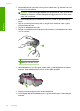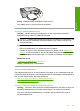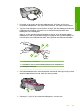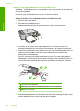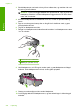User Manual
Table Of Contents
- Indhold
- HP Deskjet F735 All‑in‑One Hjælp
- Oversigt over HP All‑in‑One
- Her finder du yderligere oplysninger
- Hvordan gør jeg?
- Oplysninger om tilslutning
- Ilægning af originaler og papir
- Udskrivning fra computeren
- Udskrivning fra et program
- Valg af HP All‑in‑One som standardprinter
- Ændring af udskriftsindstillinger for det aktuelle job
- Ændring af standardudskriftsindstillinger
- Udskrivningsgenveje
- Udskrivning af specielle udskriftsjob
- Udskrivning af et billede uden ramme
- Udskrivning af fotos på almindeligt papir
- Udskrivning af et foto på fotopapir
- Udskrivning med Maksimum dpi
- Udskrivning på begge sider af papiret
- Udskrivning af et dokument med flere sider som en folder
- Udskrivning af flere sider på et enkelt ark
- Udskrivning af et dokument på flere sider i omvendt rækkefølge
- Spejlvending af et billede til overføringer
- Udskrivning på transparenter
- Udskrivning af en gruppe adresser på etiketter eller konvolutter
- Udskrivning af en plakat
- Udskrivning af en webside
- Annullering af et udskriftsjob
- Genoptag et udskriftsjob
- Brug af kopifunktionerne
- Brug af scanningsfunktionerne
- Vedligeholdelse af HP All‑in‑One
- Rengøring af HP All‑in‑One
- Udskrivning af en selvtestrapport
- Arbejde med blækpatroner
- Håndtering af blækpatroner
- Kontrol af det anslåede blækniveau
- Udskiftning af blækpatroner
- Brug af blækbackup-tilstand
- Opbevaring af blækpatroner
- Justering af blækpatronerne
- Rensning af blækpatroner
- Rensning af blækpatronens kontaktflader
- Rensning af området omkring blækdyserne
- Fjernelse af blæk fra huden og tøjet
- Køb af blækpatroner
- Fejlfinding
- Visning af filen Vigtigt
- Fejlfinding i forbindelse med opsætning
- Papirstop
- Fejlfinding i forbindelse med blækpatroner
- Fejlfinding i forbindelse med udskriftskvaliteten
- Forkerte, unøjagtige eller udløbne farver
- Teksten eller grafikken er ikke helt fyldt ud med blæk
- Der er en vandret forvrænget streg i bunden af siden på en udskrift uden ramme
- Udskrifter har vandrette streger eller linjer
- Udskrifter er blege eller har matte farver
- Udskrifter er slørede eller uskarpe
- Udskrifter er skrå eller skæve
- Blækstreger bag på papiret
- Papir indføres ikke fra papirbakken
- Tekstens kanter er takkede
- Fejlfinding i forbindelse med udskrivning
- Fejlfinding i forbindelse med kopiering
- Fejlfinding i forbindelse med scanning
- Fejl
- HP garanti og support
- Tekniske oplysninger
- Indeks
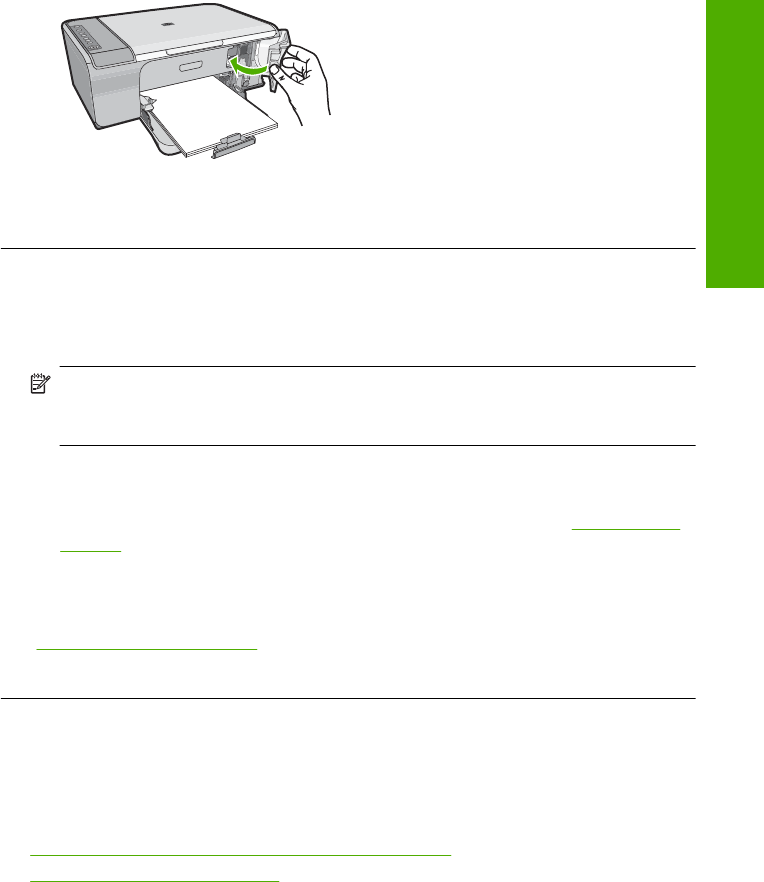
Årsag: Blækpatronens kontaktflader skulle renses.
Prøv næste løsning, hvis det ikke løste problemet.
Løsning 3: Udskift blækpatronerne
Løsning: Udskift den angivne blækpatron. Du kan også tage den angivne
blækpatron ud og udskrive i blækbackup-tilstand.
Bemærk! I blækbackup-tilstand kan enheden kun udskrive via computeren. Du
kan ikke starte et udskriftsjob fra kontrolpanelet (f.eks. udskrive et foto fra et
hukommelseskort).
Kontroller, om blækpatronen stadig er dækket af garantien.
• Køb en ny blækpatron, hvis garantiperioden er udløbet.
• Kontakt HP Support, hvis garantiperioden ikke er udløbet. Gå til
www.hp.com/
support. Hvis du bliver bedt om det, skal du vælge land/område og derefter klikke
på Kontakt HP for at få oplysninger om, hvordan du kontakter teknisk support.
Relaterede emner
“
Udskiftning af blækpatroner” på side 69
Årsag: Blækpatronen var beskadiget.
Ikke kompatible blækpatroner
Prøv følgende løsninger for at løse problemet. Løsninger er vist i rækkefølge med den
mest sandsynlige løsning først. Gennemgå løsningerne i rækkefølge, indtil problemet er
løst, hvis den første løsning ikke løser problemet.
•
Løsning 1: Sørg for at bruge de rigtige blækpatroner
•
Løsning 2: Kontakt HP Support
Løsning 1: Sørg for at bruge de rigtige blækpatroner
Løsning: Kontroller, at du bruger de korrekte blækpatroner. Du finder en liste over
kompatible blækpatroner i den trykte dokumentation, der fulgte med produktet.
Hvis der er sat forkerte blækpatroner i produktet, skal du udskifte dem med de
korrekte blækpatroner.
Fejl 199
Fejlfinding